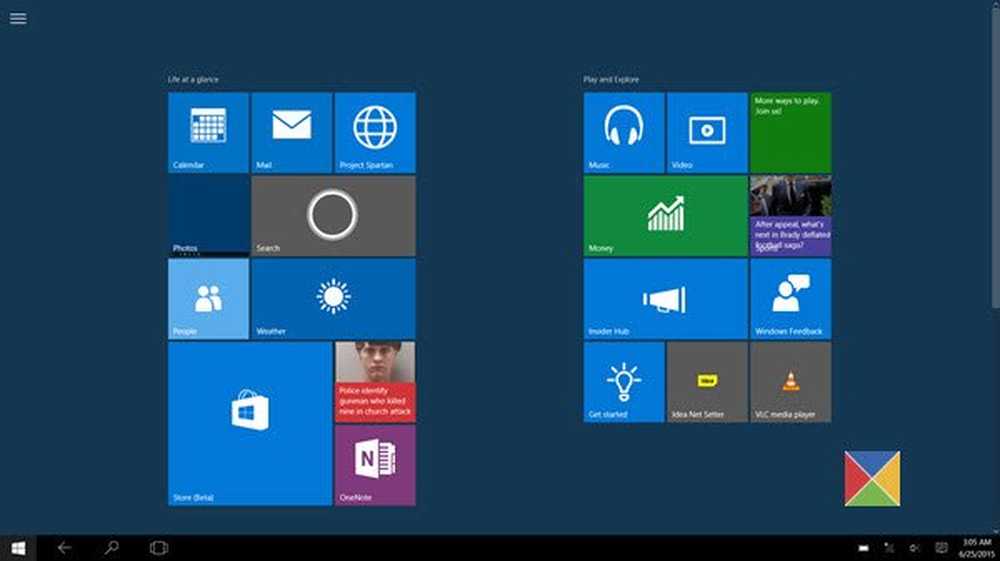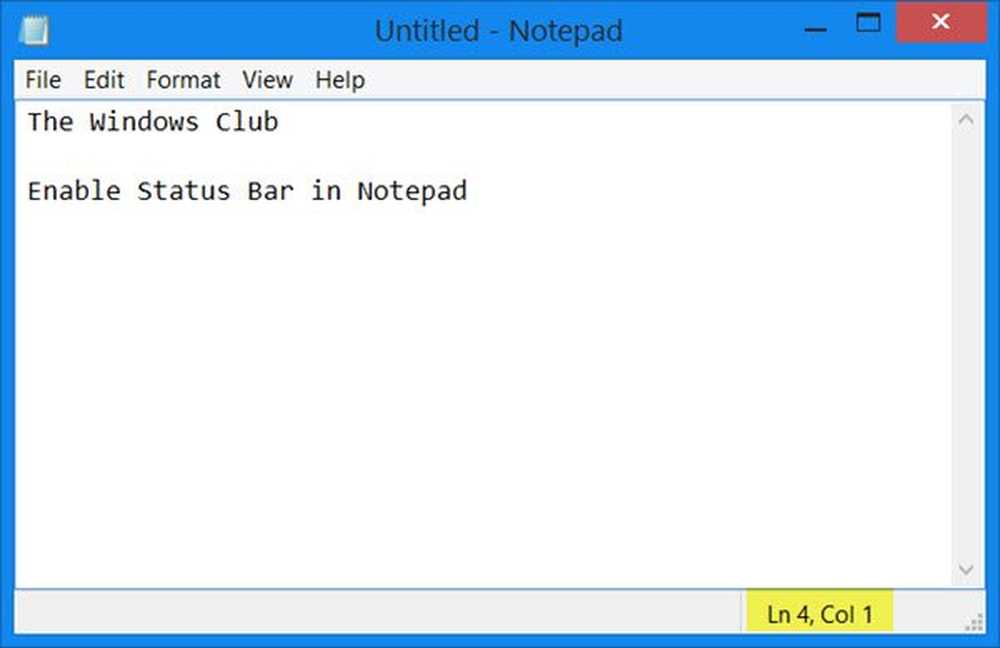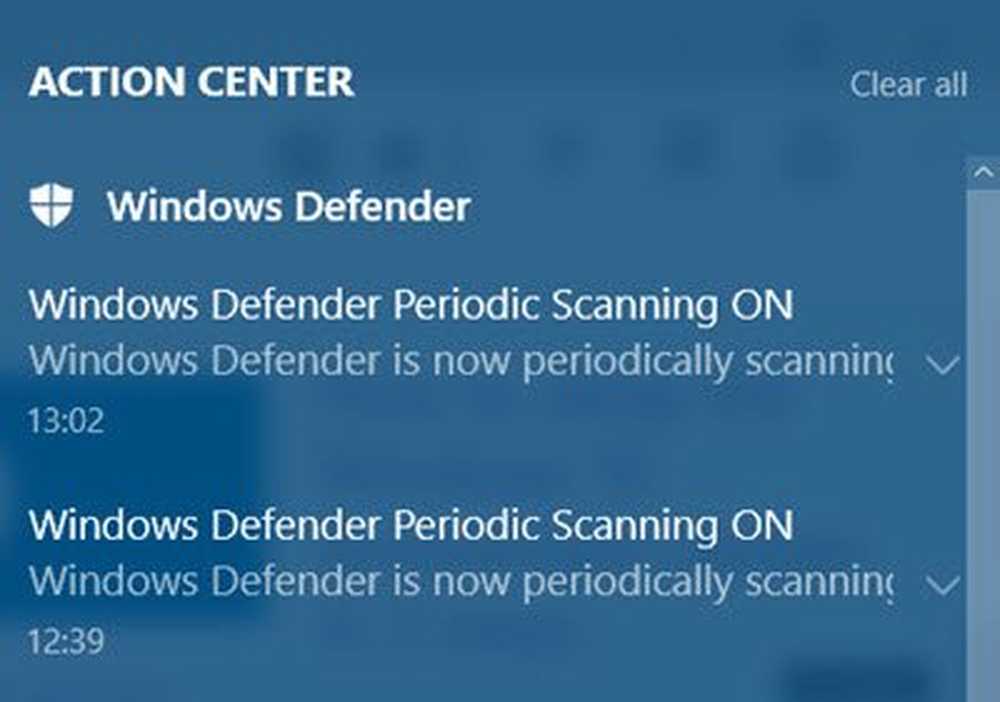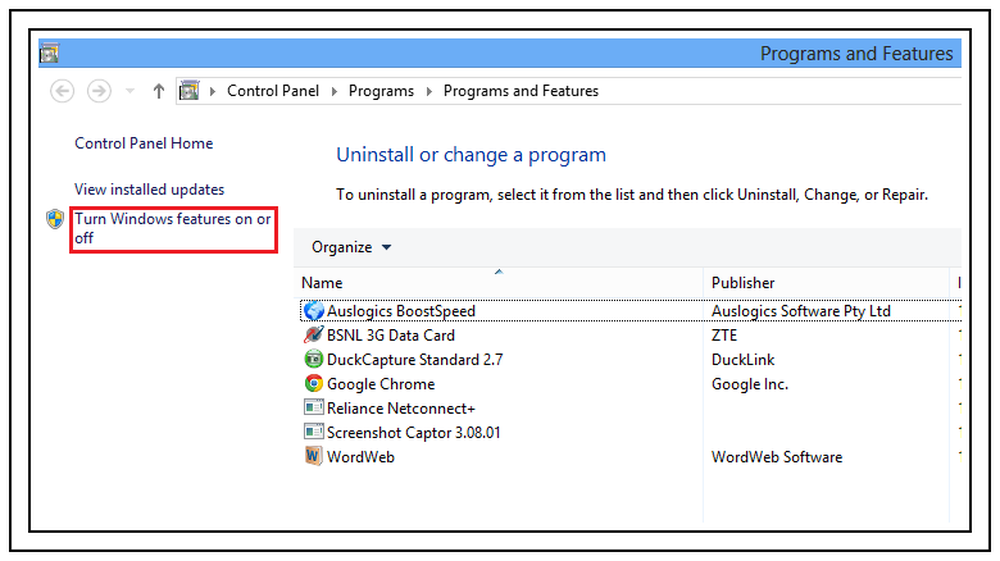Abilita ReadyBoost utilizzando una scheda SD su Windows 7


Precedentemente abbiamo utilizzato Readyboost con un'unità flash USB, ma sapevi che puoi fare la stessa cosa con una scheda SD? Poiché i netbook e i dispositivi portatili sono diventati più popolari, a volte non è proprio ergonomico avere una gigantesca USB che spunta dal tuo PC. Una piccola scheda SD offre una soluzione discreta per le tue esigenze ReadyBoost.
Come con l'uso di una chiavetta USB per ReadyBoost sul tuo PC Windows, una scheda SD da 4 GB è la dimensione che desideri. ReadyBoost non utilizzerà più di 4 GB, e comunque cominciano a diventare costosi dopo quel punto. Ho avuto qualche problema in più da quando la mia nuova fotocamera utilizza la memoria Compact Flash invece della memoria SD. Un'altra cosa interessante è che l'uso di ReadyBoost può migliorare la durata della batteria perché aiuta a minimizzare l'accesso al disco rigido (spin-up). I numeri effettivi sulla durata della batteria non sono alti, ma se sei mobile, ogni piccolo aiuto.
Come utilizzare ReadyBoost con una scheda SD in Windows 7
Per abilitare ReadyBoost in Windows 7 con una scheda SD, basta far apparire quel piccolo in e Selezionare il ReadyBoost opzione di riproduzione automatica. Se questa opzione non viene visualizzata, puoi attivarla dal menu Opzioni di riproduzione automatica del Pannello di controllo.
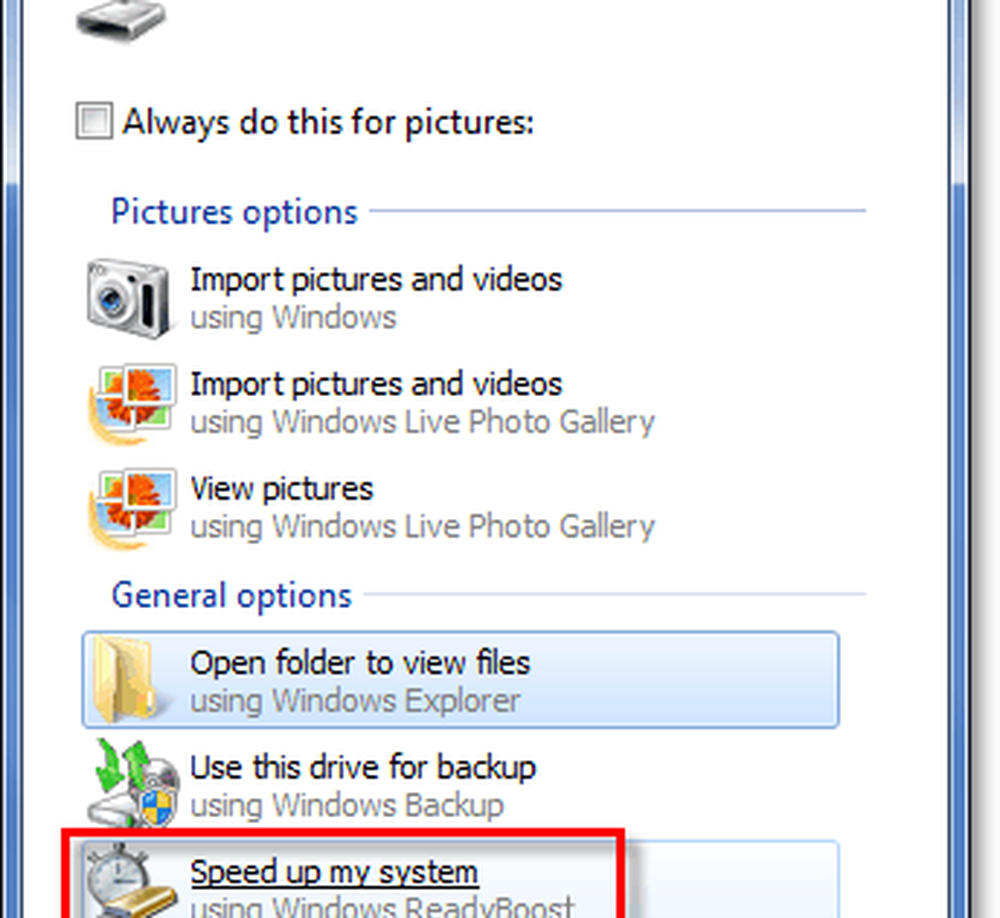
Una volta consentito, Windows inizierà a memorizzare le informazioni pre-cache sulla scheda SD per l'accesso rapido. Questa informazione memorizza in un singolo file sulla tua carta di nome ReadyBoost. Se si espelle la scheda SD e successivamente si scopre che Windows ha dimenticato di rimuovere il file ReadyBoost, è perfettamente sicuro eliminarlo manualmente.
Tenere presente che se si utilizza un disco rigido SSD, ReadyBoost non influisce sulle prestazioni.